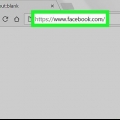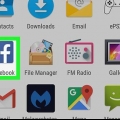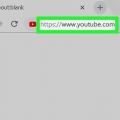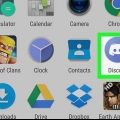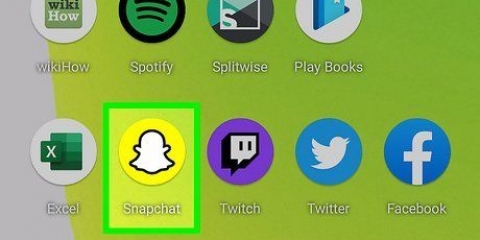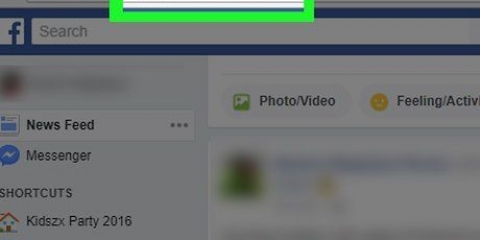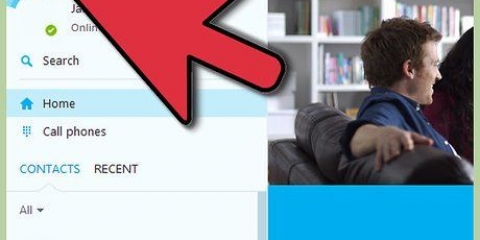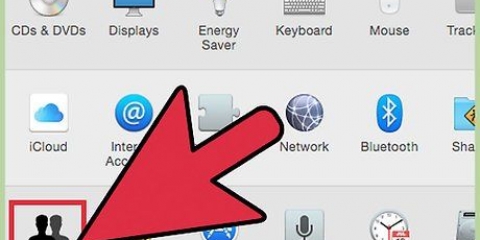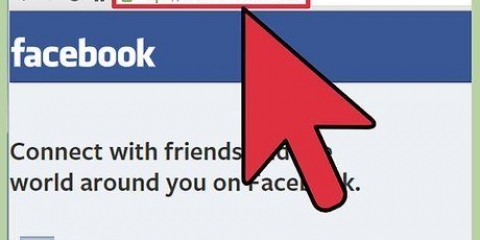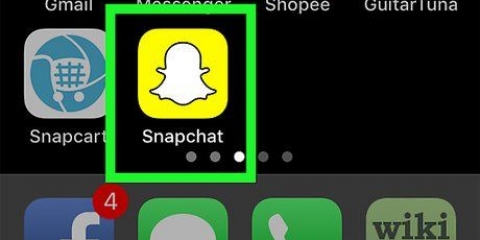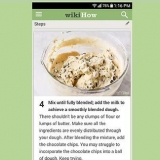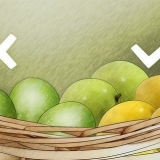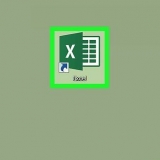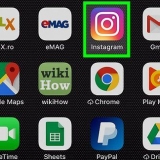Cambia tu foto de perfil en snapchat
Este artículo te enseñará cómo editar tu foto de perfil de Bitmoji en Snapchat y cómo eliminar tu avatar de Bitmoji en Snapchat. Desafortunadamente, ya no es posible usar una foto tuya como foto de perfil en Snapchat. Si aún no tienes un Bitmoji en Snapchat, deberás crear uno antes de poder continuar.
Pasos
Método 1 de 2: editar tu Bitmoji

1. Abrir Snapchat
. Toca el ícono de la aplicación Snapchat. Este parece un fantasma blanco sobre un fondo amarillo. Esto abrirá la cámara de Snapchat si ha iniciado sesión. - Si no ha iniciado sesión en Snapchat, primero debe ingresar su nombre de usuario y contraseña y presionar `INICIAR SESIÓN`.

2. Toque el ícono de su perfil en la esquina superior izquierda de la pantalla.

3. Presiona tu Snapcódigo. Este es un icono de Bitmoji sobre un fondo amarillo. Esto abrirá un menú.

4. imprentaEditar Bitmoji en la parte superior del menú. Aparecerá un menú adicional.

5. imprentaCambiar mi selfie de Bitmoji. Esta opción está en la parte superior del menú. La aplicación Bitmoji se abrirá en tu página de selfies de Bitmoji.
Si desea cambiar su Bitmoji usted mismo, toque `Editar mi Bitmoji` en su lugar. Desde aquí puedes cambiar cosas de tu avatar de Bitmoji, como el cabello, los rasgos faciales y el atuendo. Cuando esté satisfecho con los cambios, presione `✓` en la esquina superior derecha de la pantalla para guardar y actualizar su foto de perfil en Snapchat.

6. Seleccione una nueva selfie. Toca una selfie que quieras usar como tu nueva foto de perfil en Snapchat. Debería ver aparecer una marca de verificación en la esquina de la selfie que seleccionó.
Es posible que primero se le pida que realice una determinada acción en la aplicación Bitmoji (por ejemplo,. Desactivar notificaciones). Si es así, presione `Omitir` para pasar a la página de selección de selfies.

7. imprentaTerminado. Este botón verde está en la parte inferior de la pantalla.

8. Rechazar`
en la esquina superior izquierda de la pantalla. Su imagen de perfil de Bitmoji actualizada ahora se mostrará en el fondo de Snapcode.Método 2 de 2: Elimina tu Bitmoji

1. Abrir Snapchat
. Toca el ícono de la aplicación Snapchat. Este parece un fantasma blanco sobre un fondo amarillo. Esto abrirá la cámara de Snapchat si ha iniciado sesión. - Si no ha iniciado sesión en Snapchat, primero debe ingresar su nombre de usuario y contraseña y presionar `INICIAR SESIÓN`.

2. Toque el ícono de su perfil en la esquina superior izquierda de la pantalla.

3. Pulse Ajustes
. Este ícono con forma de engranaje está en la esquina superior derecha de la pantalla. Se abrirá la página Configuración.
4. imprentabitmoji cerca del centro de la página. Esto abrirá un menú emergente.

5. imprentaDesvincular mi Bitmoji. Este es el texto rojo en la parte inferior del menú.

6. imprentaDesconectar cuando se le preguntó. Este es un botón morado. Esto eliminará el avatar de Bitmoji de tu perfil de Snapchat.
Si creaste el Bitmoji a través de Snapchat, esto también eliminará permanentemente el Bitmoji.
Artículos sobre el tema. "Cambia tu foto de perfil en snapchat"
Оцените, пожалуйста статью
Similar
Popular